インスタ上で可愛いペットやおしゃれな景色を撮影した動画を保存しようとすると、結局は失敗しました。皆さんはそんなインスタ動画が保存できない経験はありますか?さらに、インスタDM動画でもストーリー動画でも保存が出来ない時もあります。どうすればいいのか知らなくて困りますね。
そこで、今回はインスタ動画がダウンロードできないことについて、よく考えられる原因と対処法を詳しく紹介していきます。
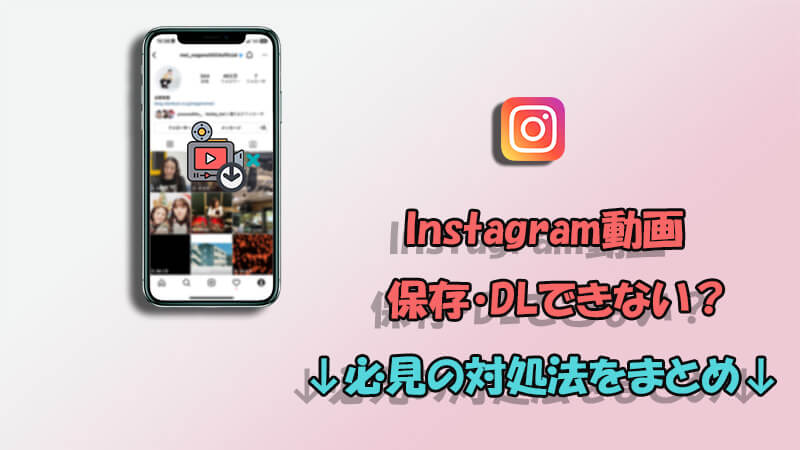
Part 1. インスタ動画が保存できないのはなぜ?
一体なぜインスタ動画が保存できなくなるのでしょうか。まずは原因について解説していきます。
1もともとインスタ公式で他人の動画は保存できない
そもそもの前提として、Instagram公式で直ちに他人の投稿動画をPCやスマホで保存できないように、アップデートされました。動画をダウンロードするために、外部ツールを使うのは一般的です。
今まではインスタ動画が保存出来ていても、アプリのアップデートにより、インスタ動画が保存出来なくなった可能性があるため、アップデート情報を確認しましょう。
2インスタ動画保存ツールが使えないようになった
これまで使用できていたInstagram動画保存ツールは急に機能しない場合、ツール側で何か不具合が発生したと考えられます。例えば、ツールのサービス終了、ツールに正しくログインできていない可能性があります。また、インスタ仕様が変更されたので、インスタ動画保存ツールが非対応になったかもしれません。
3PCやスマホで空き容量が不足している
PCやスマホの空き容量が不足している場合、外部ツールを正常に使ってもインスタ動画が保存できません。DM動画を保存する場合も同様です。
4インターネット接続が不安定
使用しているインターネット接続が不安定な可能性もあります。Wi-Fiとか5Gとか、きちんと接続されているか確認する必要があります。
5インスタがバージョンは古い
インスタではDM動画を保存することが可能ですが、できない場合はInstagram自体のバージョンが古いからかもしれません。Instagramを長年、アップデートせずに古いバージョンのままであれば、最新のバージョンにアップデートしましょう。
Part 2. 外部ツールの不具合でインスタ動画が保存できない時の対処法
インスタ動画が保存できないことについて、外部ツールの不具合に原因があるケースは一番多いです。それでは、早速どのように対処したらいいか見てみましょう。
1まだ利用可能のインスタ動画保存ツールを使用-TopClipper
ネットでインスタ動画ダウンローダーを検索して試したところ、専門の動画ダウンローダー「iMyFone TopClipper」は本当に機能することを確認しました。これはInstagramをはじめ、YouTubeやTikTok、Twitter、ニコニコなど数多くの動画配信サイトやSNSに対応しているツールです。無料で試用でき、複雑な操作はなく、保存方法もとても簡単です。さらに、Windows・Mac・iOS・Androidに完全対応済で、利用環境を問わずに動画保存を楽しめます。

- インスタ動画をロゴなしで高速でPCまたはスマホに保存でき、解像度もフルHDまで幅広く対応
- 無料でもInstagram動画のダウンロードは可能
- アップデートは頻繁に行われ、Instagram公式アプリの仕様変更にすぐ対応可能
- 動画検索にURLのペーストとブラウジング機能があり、随時に保存できる
TopClipperを使ってインスタ動画を保存する方法
ステップ 1.上記のボタンをクリックしてソフトをパソコンにダウンロードして起動します。
ステップ 2.画面上部の入力欄へ保存したいインスタ動画のURLを入力します。Instagramのアイコンをクリックすると、TopClipper内で公式サイトにアクセスして検索できます。

ステップ 3.目的の動画が表示され、解析が終わると「ダウンロード」ボタンが点灯します。それをクリックして「解像度」を選定します。
ステップ 4.「ダウンロード」ボタンを押し、しばらく待つとインスタ動画がPCに保存されます。
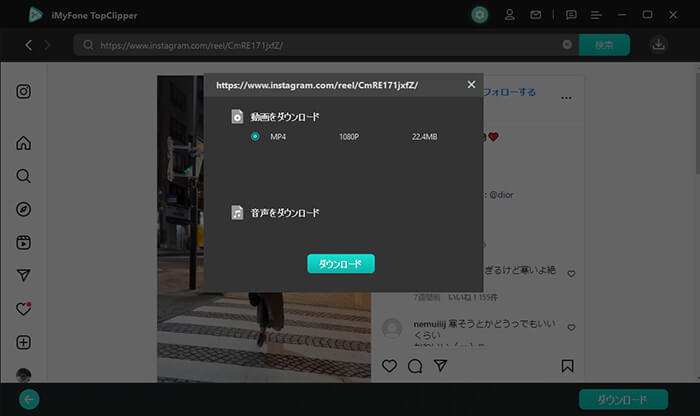
わずか2分でInstagram動画の保存を完結できます。ぜひ使ってみてください。また、TopClipper アプリ版の使い方は、公式ガイドで確認できます。
2デバイスの録画機能でインスタ動画を保存
もう1つの対処法は、録画機能を使ってインスタのダウンロードできない動画を保存することです。パソコンやスマホ本体にその機能は標準搭載されているので、すぐに使用できます。
ただし、保存したい動画が長い場合、少し時間がかかるかもしれませんね。また、DMの消えるメッセージモードで受信した動画を録画すると、相手に通知されます。ご注意くださいね。
ここでは、スマホで録画する手順をiPhone・Android分けて紹介していきます。
iPhoneの録画機能でインスタ動画を保存する手順
ステップ 1.「設定」>「コントロールセンター」>「コントロールをカスタマイズ」の順に選択して、「画面収録」の左側「+」をタップして、録画機能をコントロールセンターに追加します。
ステップ 2.Instagramアプリで、保存したい動画を表示します。
ステップ 3.画面の右上を下へスワイプし、コントロールセンターの「●」をタップします。
ステップ 4.3秒後に録画がスタートするので、ツイッター動画を再生します。
ステップ 5.左上の赤い印をタップすると、録画は終了してカメラロールに保存されます。
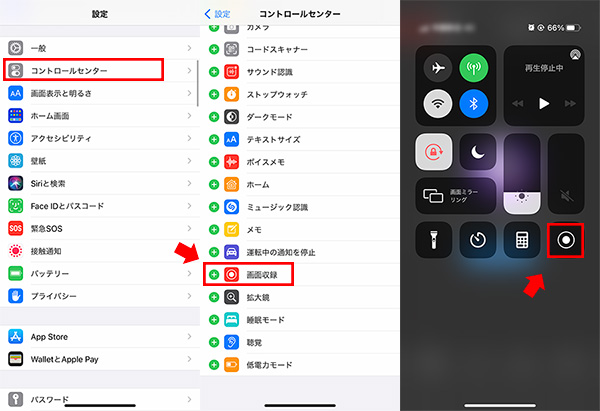
Androidの録画機能でインスタ動画を保存する手順
ステップ 1.画面の上から下へスワイプして、クイック設定パネルを表示します。
ステップ 2.左下の「鉛筆アイコン」をタップし、スクリーンレコード」を上にドラッグして追加します。
ステップ 3.Instagramアプリで、保存したい動画を表示します。
ステップ 4.スクリーンレコードのボタンをタップすると画面録画が開始されます。
ステップ 5.クイック設定パネルから「停止ボタン」を選択すると、録画が終了します。
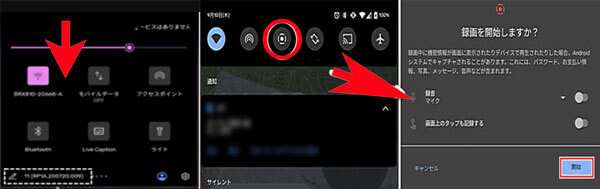
Part 3. インスタ動画が保存できない時に他の修正すべきこと
次はインスタ動画が保存できない場合、他にやるべきことについて紹介していきます。上記の2つの方法を試しても失敗した時、以下のことを修正してみてください。
1デバイスの空き容量を増やす
デバイスの空き容量を増やすことで、インスタ動画が保存出来るようになります。空き容量が無いと、そもそも保存自体出来ないため、いらない写真や動画を消してデバイスの空き容量を作りましょう。また、iCloudなどのオンラインストレージサービスを利用することもおすすめします。
そうすれば動画は正常に閲覧できて、ダウンロードすることもできますよ。
2ネット環境を改善
ネット環境が悪いと、インスタ動画が保存されないことがあります。そのため、インターネット接続の環境が良いところに移動したり、インターネット接続を一度切断してもう一度接続するなど工夫しましょう。
また、機内モードのオン・オフを切り替えた後、ネット接続は安定になる場合もよくあります。そうしたら、インスタ動画の保存を再試行してみてください。
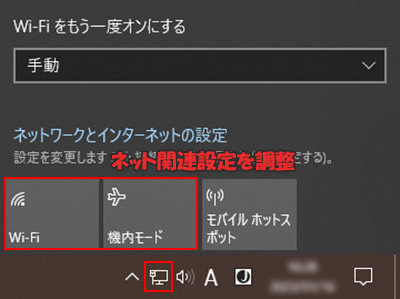
3インスタをアップデート
最後に確認すべきことは今使用しているInstagramアプリのバージョンです。古すぎるとインスタ動画が保存出来なくて、他のバグも多いので、早めに最新のバージョンにアップデートしたほうがいいです。
iPhoneでInstagramアプリをアップデートする手順
ステップ 1.App Storeを開き、右上にある人型アイコンをタップします。
ステップ 2.アカウントページが表示され、各アプリのアップデート状況が確認出来ます。
ステップ 3.インスタを見つけて、右側に「アップデート」が表示されればタップします。
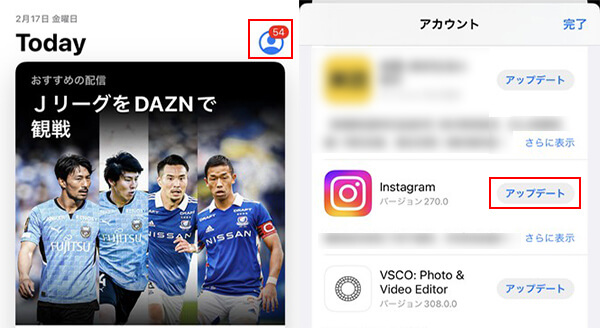
AndroidでInstagramアプリをアップデートする手順
ステップ 1.Google Playストアを開いてプロフィール写真をタップします。
ステップ 2.「マイアプリ&ゲーム」をタップして、インスタグラムのアップデート状況が分かります。
ステップ 3.Instagramアイコンに「更新」と表示されている場合、タップして更新します。
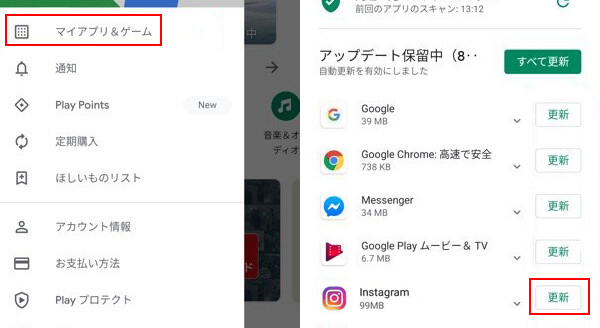
まとめ
今回は、インスタ動画が保存できない原因と可能な解決法について詳しく解説しました。外部ツールや録画機能で好きなInstagram動画を保存して、いつでも視聴できることは楽ですね。
また、スマホでもPCでも使える動画ダウンロードソフト「TopClipper」を利用することをおすすめします。無料で利用できるし、アップデートも頻繁でサービス終了の恐れはありません。ぜひここでお気軽にダウンロードしてみてくださいね!










